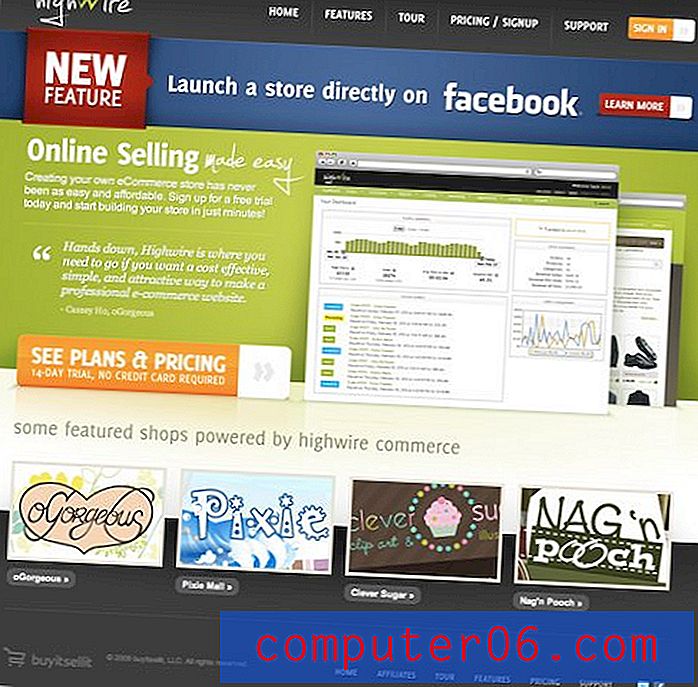9 alternativas al administrador de contraseñas KeePass
Hay tantas contraseñas para hacer un seguimiento de estos días, todos necesitamos algo de ayuda, una aplicación que nos ayude a administrarlas todas. KeePass a menudo es muy recomendable, pero ¿es el mejor administrador de contraseñas para usted? Revisaremos los desafíos que puede tener con el programa y enumeraremos algunas buenas alternativas.
Pero primero, permítanme decir que KeePass tiene mucho a su favor. Es de código abierto y muy seguro. De hecho, es la aplicación recomendada por varias agencias de seguridad importantes:
- la Oficina Federal Alemana de Seguridad de la Información,
- la Oficina Federal Suiza de Tecnología de la Información, Sistemas y Telecomunicaciones,
- la Unidad Federal de Dirección de TI de Suiza,
- Agencia Francesa de Seguridad de la Red y de la Información.
Ha sido auditado por el Proyecto de Auditoría de Software Libre y de Código Abierto de la Comisión Europea y no se encontraron problemas de seguridad, y la administración federal suiza elige instalarlo en todas sus computadoras de manera predeterminada. Ese es un gran voto de confianza.
¿Pero deberías instalarlo en el tuyo? Sigue leyendo para averiguarlo.
KeePass podría no ser el mejor administrador de contraseñas para usted
Con todo eso, ¿por qué debería dudar en instalarlo en su propia computadora? Aquí hay algunas razones por las que no es la mejor aplicación para todos.
1. KeePass se siente muy anticuado
Las interfaces de usuario han recorrido un largo camino en la última década o dos, y varios administradores de contraseñas han tenido mejoras sustanciales en la forma en que se ven y se sienten. Pero no KeePass. Tanto la aplicación como su sitio web parecen haber sido creados el siglo pasado.
Usando Archive.org, encontré una captura de pantalla de KeePass de 2006. No sorprende que parezca bastante anticuada.

Compare eso con la captura de pantalla que encontrará en el sitio web hoy. Se ve muy similar. En cuanto a la interfaz de usuario, KeePass no ha cambiado significativamente desde su lanzamiento en 2003.
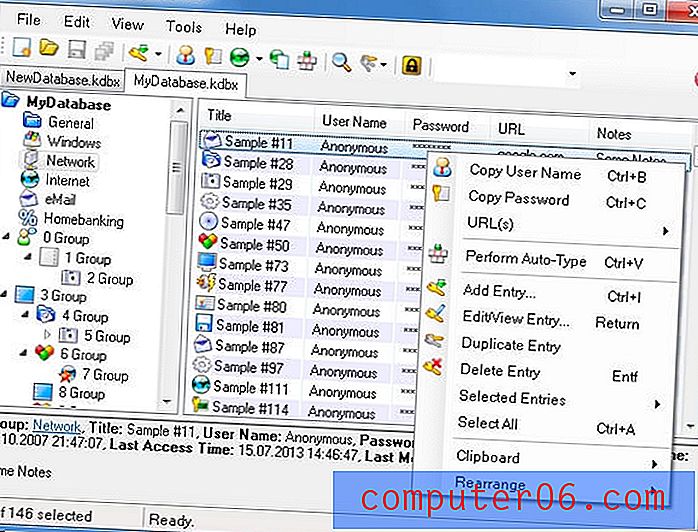
Si prefiere una interfaz moderna, con todos los beneficios que trae, KeePass puede no ser para usted.
2. KeePass es muy técnico
La facilidad de uso es otra cosa que se espera de las aplicaciones hoy en día. Para la mayoría de los usuarios, es algo bueno. Pero los usuarios técnicos pueden sentir que la facilidad de uso obstaculiza la funcionalidad de una aplicación. Son el tipo de usuarios para los que se diseñó KeePass.
Los usuarios de KeePass tienen que crear y nombrar sus propias bases de datos y elegir los algoritmos de cifrado utilizados para proteger sus datos. Tienen que decidir cómo quieren usar la aplicación y configurarla de esa manera. Si la aplicación no hace lo que quiere, se les invita a crear complementos y extensiones que agreguen esas características. Si quieren sus contraseñas en todos sus dispositivos, tienen que encontrar su propia solución para sincronizarlas. Pueden encontrar que se necesitan más pasos para lograr algo en comparación con otros administradores de contraseñas.
Para algunas personas, eso suena divertido. Los usuarios técnicos pueden disfrutar el nivel de personalización que ofrece KeePass. Pero si prefiere la facilidad de uso, KeePass puede no ser para usted.
3. KeePass solo está "oficialmente" disponible para Windows
KeePass es una aplicación de Windows. Si solo quieres usarlo en tu PC, entonces eso no será un problema. Pero, ¿qué pasa si quieres usarlo en tu teléfono inteligente o Mac? Es posible que la versión de Windows se ejecute en su Mac ... pero es técnica.
Afortunadamente, ese no es el final de la historia. Debido a que KeePass es de código abierto, otros desarrolladores pueden obtener el código fuente y crear versiones para otros sistemas operativos. Y tienen.
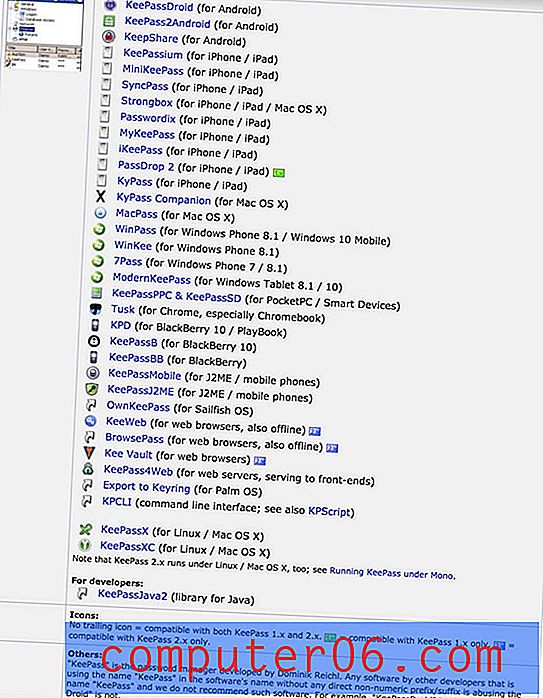
Pero el resultado es un poco abrumador. Por ejemplo, hay cinco versiones no oficiales para Mac, y no hay una manera fácil de saber cuál funciona mejor. Si prefiere aplicaciones donde los desarrolladores proporcionan una versión oficial para cada sistema operativo que utiliza, KeePass puede no ser para usted.
4. KeePass carece de características ofrecidas por otros administradores de contraseñas
KeePass es bastante completo y puede tener la mayor parte de la funcionalidad que necesita. Pero en comparación con otros gestores de contraseñas líderes, falta. Ya he mencionado el problema más importante: carece de sincronización entre dispositivos.
Aquí hay algunos más: la aplicación carece de intercambio de contraseñas, el almacenamiento de información y documentos privados y la auditoría de la seguridad de sus contraseñas. Y las entradas de contraseña ofrecen poca personalización.
De manera predeterminada, KeePass no puede completar formularios web por usted, pero hay complementos de terceros disponibles que ofrecen esta funcionalidad. Y eso aumenta una de las fortalezas de KeePass: los usuarios inteligentes pueden agregar las funciones que necesitan. Se pueden descargar docenas de complementos y extensiones desde el sitio web oficial que le permite hacer una copia de seguridad de sus contraseñas, usar códigos de colores, generar frases de contraseña, crear informes de seguridad de contraseñas, sincronizar su bóveda, usar proveedores de claves Bluetooth y más.
Muchos usuarios técnicos adorarán cuán extensible es KeePass. Pero si prefiere las funciones que necesita que se le ofrezcan por defecto, KeePass puede no ser para usted.
9 alternativas al administrador de contraseñas KeePass
Si KeePass no es para ti, ¿qué es? Aquí hay nueve administradores de contraseñas que pueden adaptarse mejor a usted.
1. La alternativa de código abierto: Bitwarden
KeePass no es el único administrador de contraseñas de código abierto disponible, también existe Bitwarden. No ofrece todos los beneficios técnicos que ofrece KeePass, pero es mucho más fácil de usar y una mejor solución para muchos usuarios.
La versión oficial funciona en más plataformas que KeePass, incluidos Windows, Mac, Linux, iOS y Android, y sus contraseñas se sincronizarán automáticamente con cada una de sus computadoras y dispositivos. Puede completar formularios web y almacenar notas seguras de fábrica, y si lo desea, puede alojar su propia bóveda de contraseñas en línea.
Pero hay un límite para lo que obtienes de forma gratuita, y en algún momento, puedes decidir suscribirte a uno de los planes pagos asequibles de Bitwarden. Entre otros beneficios, estos le permiten compartir sus contraseñas con otros en su plan, ya sea su familia o compañeros de trabajo, y recibir una auditoría integral de contraseñas.
Si prefiere el software de código abierto y también valora la facilidad de uso, Bitwarden puede ser el administrador de contraseñas para usted. En una revisión por separado, lo comparamos en detalle con nuestra próxima sugerencia, LastPass.
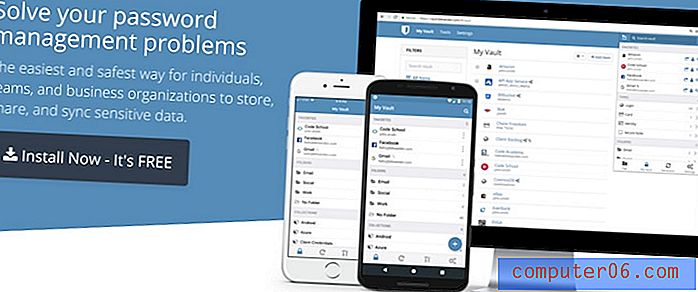
2. La mejor alternativa gratuita: LastPass
Si KeePass le atrae porque es de uso gratuito, eche un vistazo a LastPass, que ofrece el mejor plan gratuito de cualquier administrador de contraseñas. Administrará una cantidad ilimitada de contraseñas en una cantidad ilimitada de dispositivos y ofrece todas las características que la mayoría de los usuarios necesitan.
La aplicación ofrece autocompletar contraseña configurable y sincroniza su bóveda en todos sus dispositivos. Puede compartir sus contraseñas con un número ilimitado de usuarios (los planes pagados agregan carpetas compartidas flexibles) y almacenar notas de forma libre, registros de datos estructurados y documentos. Y, a diferencia de Bitwarden, el plan gratuito incluye una auditoría integral de contraseñas, que le advierte sobre las contraseñas débiles, repetidas o comprometidas. Incluso ofrece cambiar sus contraseñas por usted.
Si está buscando el administrador de contraseñas gratuito más usable, LastPass puede ser el indicado para usted. Lea nuestra revisión completa de LastPass o esta revisión comparativa: LastPass vs KeePass.
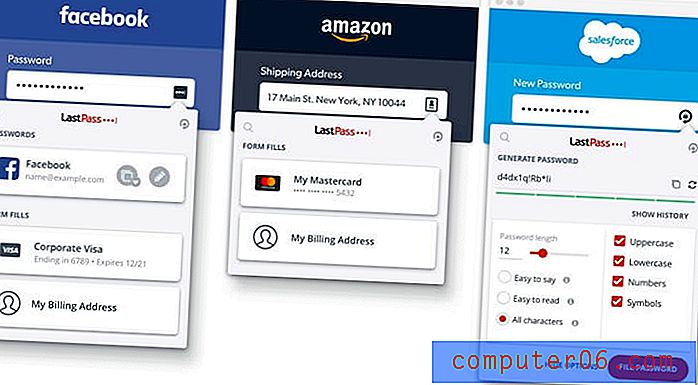
3. La alternativa premium: Dashlane
¿Estás buscando el mejor administrador de contraseñas disponible en la actualidad? Ese sería Dashlane . Podría decirse que ofrece más funciones que cualquier otro administrador de contraseñas, y se puede acceder a ellas con la misma facilidad desde la interfaz web que las aplicaciones nativas. Las licencias personales cuestan alrededor de $ 40 / año.
Ofrece todas las funciones que LastPass ofrece, pero las lleva un poco más allá y les da un poco más de brillo. Ambos completan sus contraseñas y generan nuevas, almacenan notas y documentos y completan formularios web, y comparten y auditan sus contraseñas. Pero descubrí que Dashlane proporciona una experiencia más fluida con una interfaz más pulida, y solo cuesta unos pocos dólares al mes más que los planes pagados de LastPass.
Los desarrolladores de Dashlane han trabajado duro en los últimos años, y se nota. Si está buscando la administración de contraseñas más elegante y con más funciones, Dashlane puede ser para usted. Lea nuestra revisión completa de Dashlane.
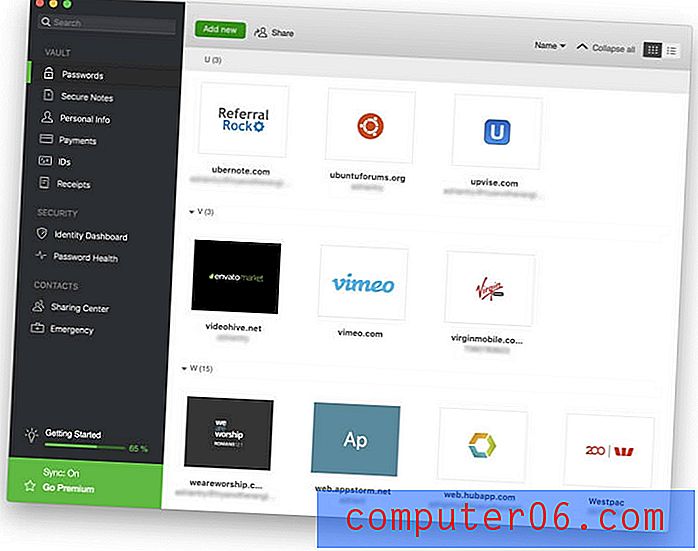
4. Otras alternativas
Pero no son tus únicas opciones. Aquí hay algunos más, junto con el costo de suscripción del plan personal:
- Keeper Password Manager ($ 29.99 / año) ofrece un plan económico al que puede agregar servicios opcionales pagados. Le permite restablecer su contraseña maestra si la olvida y ofrece una opción de autodestrucción que eliminará sus contraseñas después de cinco intentos fallidos de inicio de sesión. Lee nuestra reseña completa.
- Roboform ($ 23.88 / año) tiene una rica herencia, un ejército de usuarios leales y planes asequibles. Pero, al igual que KeePass, su interfaz se siente bastante anticuada, especialmente en el escritorio. Lee nuestra reseña completa.
- Sticky Password ($ 29.99 / año) es el único administrador de contraseñas que conozco que le permite comprar el software directamente, en lugar de suscribirse año por año. Al igual que KeePass, le permite almacenar sus datos localmente en lugar de en la nube. Lee nuestra reseña completa.
- AgileBits 1Password ($ 35.88 / año) es un administrador de contraseñas popular que carece de algunas de las funciones más avanzadas que ofrecen las aplicaciones líderes. Al igual que Dashlane y LastPass, proporciona una función integral de auditoría de contraseñas. Lee nuestra reseña completa.
- McAfee True Key ($ 19.99 / año) es una aplicación mucho más simple y se adapta a los usuarios que priorizan la facilidad de uso. Pone énfasis en el uso de la autenticación de dos factores y, como Keeper, le permite restablecer su contraseña maestra si la olvida. Lee nuestra reseña completa.
- Abine Blur ($ 39 / año) es más que un administrador de contraseñas: es un servicio de privacidad completo que también bloquea los rastreadores de anuncios y oculta su dirección de correo electrónico, número de teléfono y número de tarjeta de crédito. Con esas características, ofrece el mejor valor para quienes viven en los Estados Unidos. Lee nuestra reseña completa.
¿Entonces, qué debería hacer?
KeePass es el administrador de contraseñas técnico más configurable, extensible que existe. Se distribuye bajo la licencia GPL del software libre, y es probable que los expertos en tecnología lo encuentren perfecto para sus necesidades. Sin embargo, es muy probable que otros usuarios tengan dificultades con la aplicación y que les sirva mejor una alternativa.
Para aquellos que prefieren usar software de código abierto, Bitwarden es el camino a seguir. La versión gratuita también se distribuye bajo la GPL, pero algunas características requieren que obtenga una licencia paga. A diferencia de KeePass, Bitwarden pone énfasis en la facilidad de uso y cubre la misma gama de características que otros administradores de contraseñas líderes.
Si está abierto a usar software de código cerrado, existen bastantes otras alternativas. LastPass ofrece una gama muy completa de funciones en su plan gratuito, y Dashlane posiblemente ofrece la experiencia de administración de contraseñas más pulida disponible en la actualidad. Los recomiendo Para una comparación exhaustiva de todas sus opciones principales, consulte nuestras tres revisiones detalladas del resumen: El mejor administrador de contraseñas para Mac, iOS y Android.